Das WebM-Format ist ein Open-Source-Multimediadateiformat für effiziente Videokomprimierung. Das von Google entwickelte WebM-Format verwendet die Videocodecs VP8 und VP9 und ist somit eine gute Wahl für webbasierte Anwendungen. Blu-ray-Discs hingegen bieten zwar eine hervorragende audiovisuelle Qualität, sind aber für die Wiedergabe nicht geeignet. Angesichts der zunehmenden Verbreitung digitaler Medien und des Online-Konsums möchten viele Nutzer Blu-rays in ein digitales Format konvertieren. Dieser Beitrag zeigt Ihnen, wie Sie Blu-rays rippen. Blu-ray zu WebM Mit zwei vertrauenswürdigen Tools. So können Sie auf jedem Gerät dieselben hochauflösenden Inhalte genießen, ohne die Einschränkungen physischer Datenträger.

- Teil 1. Warum Blu-ray in WebM konvertieren?
- Teil 2. Konvertieren Sie Blu-ray in WebM mit dem kostenlosen Blu-ray Ripper Blu-ray Master
- Teil 3. Konvertieren Sie Blu-ray mit HandBrake in WebM
Teil 1. Warum Blu-ray in WebM konvertieren?
Kleinere Dateigröße ohne Qualitätsverlust
WebM-Dateien nutzen erweiterte Videokomprimierung, um die Dateigröße bei gleichbleibender Qualität zu reduzieren. Durch die Konvertierung Ihrer physischen Medien in WebM sparen Sie Speicherplatz, ohne die Quelle zu beeinträchtigen. Dies vereinfacht das Speichern und Verwalten von Filmsammlungen auf Ihrem Computer oder externen Laufwerken.
Optimiert für die gemeinsame Nutzung und Online-Streaming
WebM ist für die webbasierte Nutzung konzipiert und mit den Browsern Chrome, Edge und Firefox kompatibel. Durch die Konvertierung können Sie Videos ohne zusätzliche Plugins auf Websites hochladen. Dies erleichtert das Streamen von Filmen auf verschiedenen Online-Streaming-Plattformen.
Plattformübergreifende Kompatibilität
Im Gegensatz zu Blu-ray-Discs, die einen Blu-ray-Player benötigen, können Sie WebM-Dateien auf verschiedenen Geräten und Betriebssystemen abspielen. Dazu gehören Windows, Mac, Linux und sogar Smartphones. Nach der Konvertierung können Sie Blu-ray-Filme problemlos ohne physische Disc oder Player ansehen.
Schutz vor physischen Schäden
Blu-ray-Discs können mit der Zeit beschädigt werden und ihre Qualität verschlechtert sich. Durch die Konvertierung von Blu-rays können Sie eine digitale Sicherungskopie Ihrer Filme erstellen. So bleiben Ihre Inhalte sicher und zugänglich, selbst wenn die physische Disc beschädigt oder unspielbar wird.
Teil 2. Konvertieren Sie Blu-ray in WebM mit dem kostenlosen Blu-ray Ripper von Blu-ray Master
Blu-ray Master Kostenloser Blu-ray-Ripper ist eine kostenlose und führende Blu-ray-Ripping-Software. Die Software ist kompatibel mit Windows 11/10/8 und macOS 10.12 oder höher. Sie dient zum Entschlüsseln, Rippen und Konvertieren von Blu-rays der Regionen A, B und C. Die Software kann verschlüsselte Discs effizient verarbeiten und die meisten Kopierschutzmechanismen – alte und neue – umgehen.
Es kann Blu-ray auch in WebM und über 500 weitere Formate konvertieren. Darüber hinaus unterstützt es das Zusammenführen mehrerer Videos in einer Datei oder die Auswahl bestimmter Titel für die Konvertierung. Darüber hinaus bietet Blu-ray Master Free Blu-ray Ripper einen integrierten Video-Editor mit wertvollen Tools. Er bietet wichtige Bearbeitungsfunktionen wie Clipping, Zuschneiden, Videoeffekte, Wasserzeichen einfügen, Sound-Booten usw.
Schritt 1.Laden Sie den kostenlosen Blu-ray Master Blu-ray Ripper herunter, indem Sie auf den Download-Button klicken. Installieren Sie die Blu-ray-Ripping-Software und warten Sie, bis der Installationsvorgang abgeschlossen ist. Legen Sie anschließend die Blu-ray Disc in das externe Laufwerk Ihres Computers ein und starten Sie die Software.
Kostenfreier Download
Für Windows
Sicherer Download
Kostenfreier Download
für macOS
Sicherer Download
Schritt 2.Klicken CD laden Klicken Sie oben rechts auf „BD-Ordner laden“, um Ihre Blu-ray vom externen Laufwerk zu laden. Alternativ können Sie im Pulldown-Menü „BD-Ordner laden“ wählen, um einen BDMV-Ordner hinzuzufügen. Der Blu-ray Master Free Blu-ray Ripper scannt die Disc und zeigt anschließend alle verfügbaren Titel an.

Schritt 3.Sobald die Blu-ray gelesen ist, können Sie den Blu-ray-Inhalt vor der Konvertierung anpassen. Klicken Sie auf Bearbeiten Schaltfläche, um Zugriff auf die Bearbeitungstools zu erhalten und diese für Folgendes zu verwenden:

Clip: Entfernen Sie zusätzliche Blu-ray-Szenen wie Vorspann, Zusammenfassungen, Trailer usw.
Ernte: Ändern Sie das Seitenverhältnis oder schneiden Sie das Video frei zu, um Außenkanten oder schwarze Balken zu entfernen.
Wirkung: Konfigurieren Sie die grundlegenden Videoeffekte wie Helligkeit, Kontrast, Farbton und Sättigung.
Wasserzeichen: Fügen Sie ein Text- oder benutzerdefiniertes Bildwasserzeichen ein und ändern Sie Größe, Stil und Position.
Audio: Erhöhen Sie den Ton auf 200%, um den Blu-ray-Inhaltsanteil mit Szenen mit geringer Lautstärke zu korrigieren.
Schritt 4.Klicken Sie auf das Profil-Pulldown-Menü und gehen Sie zur Kategorie „Allgemeines Video“. Wählen Sie WebM – WebM-Video (*.webm) Ausgabeformat. Klicken Sie optional auf „Einstellungen“, um Profileinstellungen wie Encoder, Bitrate, Bildrate, Verhältnis, Auflösung usw. zu konfigurieren.
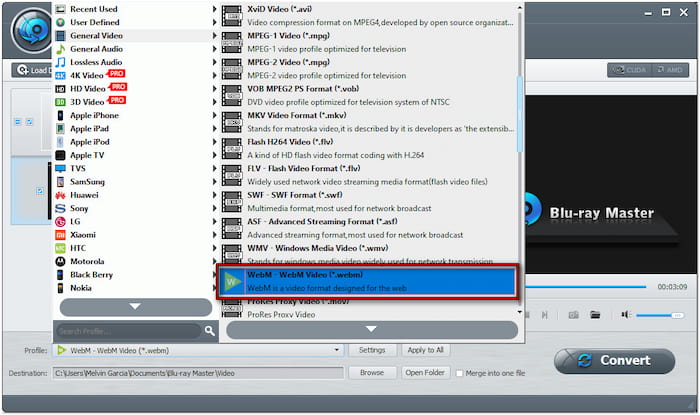
Notiz: Neben WebM – WebM Video (*.webm) bietet Blu-ray Master Free Blu-ray Ripper weitere Profilvorgaben. Dazu gehören WebM VP8 – HD, WebM VP8 – 4K, WebM VP9, WebM VP9 – HD und WebM VP9 – 4K.
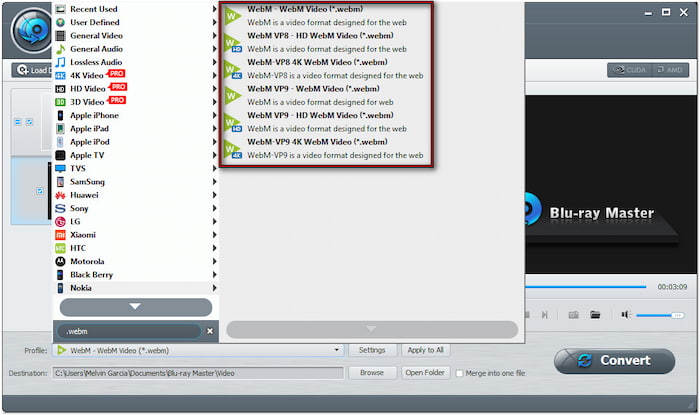
Schritt 5.Navigieren Sie zum Feld Ziel und klicken Sie auf Durchsuchen, um das Ausgabeverzeichnis anzugeben. Sobald der Zielordner festgelegt ist, klicken Sie auf Konvertieren um den Rippvorgang zu starten. Blu-ray Master Free Blu-ray Ripper entschlüsselt und extrahiert den Inhalt und bereitet die Blu-ray für die WebM-Konvertierung vor.

Der kostenlose Blu-ray-Ripper von Blu-ray Master hat mich durch die hohe Qualität der Quelle beeindruckt. Obwohl es sich um eine kostenlose Software handelt, gibt es keine Begrenzung der Dauer der Blu-ray, die ich rippen kann. Besonders gut gefiel mir jedoch die Effizienz des Tools beim Umgang mit regionsgebundenen und geschützten Blu-rays.
Suchen Sie einen Media Player für Ihre WebMs? Schauen Sie sich diedie besten kostenlosen WebM-Player Hier.
Teil 3. Konvertieren Sie Blu-ray mit HandBrake in WebM
Handbremse ist ein gefragter Medien-Transcoder, der Blu-rays in MP4, MKV und WebM konvertiert. Er bietet erweiterte Anpassungsmöglichkeiten zur Konfiguration von Parametern und zur Optimierung der Ausgabeergebnisse. Allerdings unterstützt HandBrake keine verschlüsselten Blu-ray-Discs. Sie müssen die Blu-ray vor dem Laden in HandBrake entschlüsseln.
Schritt 1.Da HandBrake verschlüsselte Blu-rays nicht allein verarbeiten kann, müssen Sie die Disc zunächst mit MakeMKV entschlüsseln. Legen Sie Ihre Blu-ray-Disc in Ihr externes Laufwerk ein. Öffnen Sie MakeMKV, klicken Sie auf „Quelle“ und wählen Sie den Blu-ray-Treiber zum Importieren der Disc aus. Legen Sie einen Zielpfad fest und klicken Sie auf MakeMKV zum Entschlüsseln, Rippen und Konvertieren von Blu-ray in das MKV-Format.

Schritt 2.Nachdem Sie die Blu-ray-Disc erfolgreich entschlüsselt haben, führen Sie HandBrake auf Ihrem Computer aus. Wählen Sie beim Öffnen der Software die Datei Option zum Laden der in MakeMKV erstellten MKV-Datei. Wenn Sie einen bestimmten Titel rippen, klicken Sie auf das Titelfeld und wählen Sie den Blu-ray-Inhalt aus.
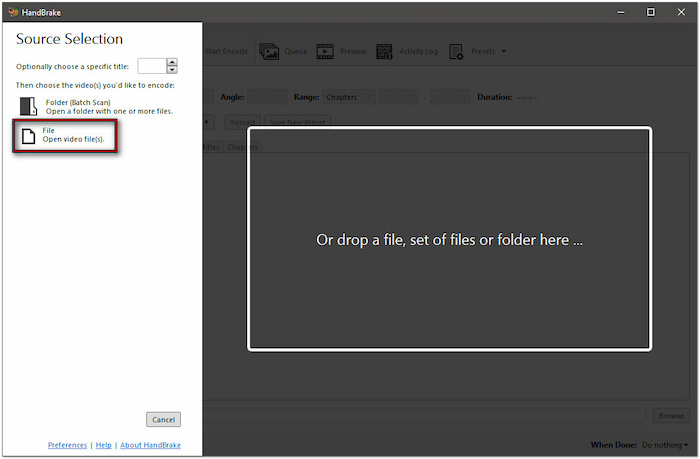
Schritt 3.Optional können Sie die Videoeinstellungen basierend auf Ihrer bevorzugten Ausgabequalität anpassen. Die Voreinstellung ist standardmäßig auf Fast 1080p 30 eingestellt, Sie können jedoch wählen Super HQ 2160p60 4K AV1 Surround. Diese Option liefert die beste Qualität, führt jedoch zu einer langsameren Konvertierung.

Schritt 4.Wechseln Sie zur Registerkarte Zusammenfassung, klicken Sie auf das Pulldown-Menü Format und wählen Sie WebM. Sobald alle Einstellungen abgeschlossen sind, klicken Sie auf Kodierung starten , um die Konvertierung zu starten. Bitte beachten Sie, dass der Vorgang je nach gewählten Voreinstellungen länger dauern kann.
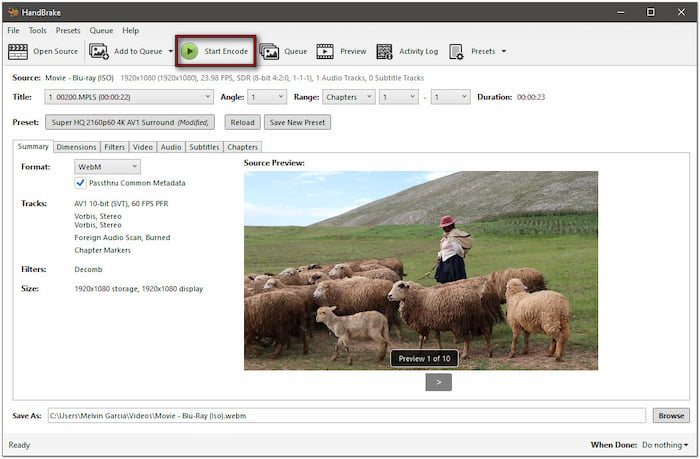
Meiner Erfahrung nach ist HandBrake unpraktisch, da es Blu-ray-Discs nicht eigenständig entschlüsseln kann. Ich musste MakeMKV installieren, um die Verschlüsselung zu umgehen, was zusätzliche Schritte erforderte. Der Prozess unterscheidet sich deutlich beim Rippen einer selbstgemachten und einer Standard-Blu-ray. Wenn Sie den Prozess kennenlernen möchten, erfahren Sie hier So rippen Sie Blu-ray mit HandBrake Hier.
Einpacken
Blu-ray zu WebM Die Konvertierung ist eine clevere Lösung, um Ihre Blu-rays mit verbesserter Kompatibilität zwischen Geräten und Online-Plattformen zu sichern. Für eine bequeme Konvertierung ist der Blu-ray Master Free Blu-ray Ripper eine zuverlässige Wahl. Er verarbeitet regional gesperrte und kopiergeschützte Blu-rays effizient und ohne zusätzliche Software. Darüber hinaus liefert er eine hochwertige Ausgabe in der gleichen Qualität wie die Quelle. Wenn Sie eine schnelle, zuverlässige und kostenlose Lösung zum Konvertieren von Blu-rays benötigen, ist der Blu-ray Master Free Blu-ray Ripper die perfekte Lösung.
Mehr von Blu-ray Master

